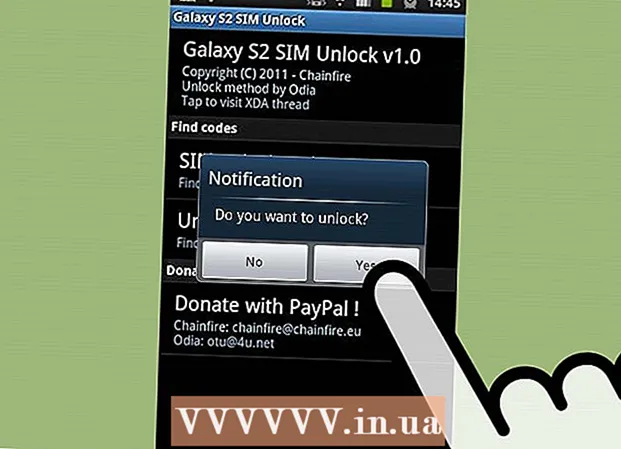Autor:
Eric Farmer
Data Creației:
4 Martie 2021
Data Actualizării:
1 Iulie 2024

Conţinut
- Pași
- Metoda 1 din 2: Computer (Minecraft)
- Metoda 2 din 2: Pe mobil (Minecraft PE)
- sfaturi
- Avertizări
Acest articol vă va arăta cum să creați un bloc de comandă (un bloc care execută anumite comenzi) în Minecarft. Acest lucru se poate face în versiunile computerizate și mobile ale jocului. Pentru a crea un bloc de comandă valid, trebuie să accesați modul creativ și să activați suportul pentru codul de cheat.Blocul de comandă nu poate fi creat în versiunea consolă a Minecraft.
Pași
Metoda 1 din 2: Computer (Minecraft)
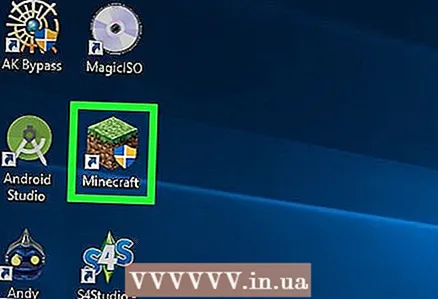 1 Porniți Minecraft. Pentru a face acest lucru, faceți dublu clic pe pictograma acestui joc. Apoi faceți clic pe Redare, Redare, Autentificare sau pe un buton similar (dacă vi se solicită).
1 Porniți Minecraft. Pentru a face acest lucru, faceți dublu clic pe pictograma acestui joc. Apoi faceți clic pe Redare, Redare, Autentificare sau pe un buton similar (dacă vi se solicită).  2 Click pe Joc cu un singur jucător. Acest buton se află în partea de sus a ferestrei principale Minecraft.
2 Click pe Joc cu un singur jucător. Acest buton se află în partea de sus a ferestrei principale Minecraft. - Alternativ, puteți selecta Multiplayer, dar în acest caz, trebuie mai întâi să configurați un joc multiplayer pe propriul server.
 3 Click pe Creați o lume nouă. Veți găsi această opțiune în partea dreaptă jos a ferestrei.
3 Click pe Creați o lume nouă. Veți găsi această opțiune în partea dreaptă jos a ferestrei. - Dacă ați creat deja o lume în modul creativ și ați activat suportul pentru codul de cheat, faceți clic pe lumea respectivă, apoi faceți clic pe „Redați în lumea selectată” și mergeți la pasul „Faceți clic pe /».
 4 Introduceți numele lumii. Faceți acest lucru pe linia „Numele lumii”.
4 Introduceți numele lumii. Faceți acest lucru pe linia „Numele lumii”.  5 Faceți dublu clic pe Mod de joc de supraviețuire. Linia va afișa mai întâi „Game Mode: Hardcore” și apoi „Game Mode: Creative”. Faceți acest lucru deoarece Blocurile de comandă sunt disponibile numai în modul Creativ.
5 Faceți dublu clic pe Mod de joc de supraviețuire. Linia va afișa mai întâi „Game Mode: Hardcore” și apoi „Game Mode: Creative”. Faceți acest lucru deoarece Blocurile de comandă sunt disponibile numai în modul Creativ. - Blocurile de comandă pot fi găsite și în modul de supraviețuire, dar nu pot fi utilizate.
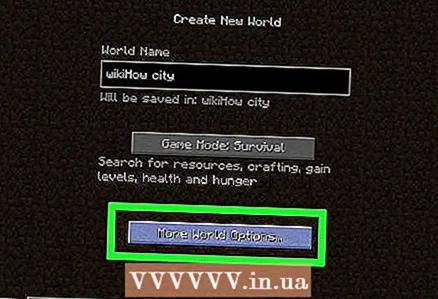 6 Click pe Înființarea lumii. Este aproape de partea de jos a ferestrei.
6 Click pe Înființarea lumii. Este aproape de partea de jos a ferestrei. 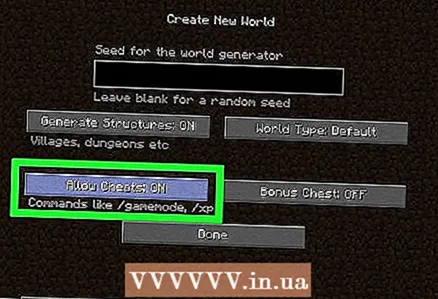 7 Click pe Folosiți Cheats Off. Linia va afișa „Utilizarea cheats: On”, adică acum este activat suportul pentru codurile de cheat.
7 Click pe Folosiți Cheats Off. Linia va afișa „Utilizarea cheats: On”, adică acum este activat suportul pentru codurile de cheat. - Dacă linia afișează „Cheat Usage: On”, Cheat Usage Code este deja activată.
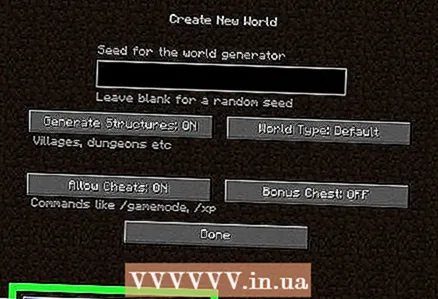 8 Click pe Creați o lume nouă. Se află în colțul din stânga jos al ferestrei.
8 Click pe Creați o lume nouă. Se află în colțul din stânga jos al ferestrei.  9 Click pe /. Caracterul „/” poate fi găsit pe tastatură. O consolă se va deschide în partea de jos a ferestrei Minecraft.
9 Click pe /. Caracterul „/” poate fi găsit pe tastatură. O consolă se va deschide în partea de jos a ferestrei Minecraft.  10 introduce dă jucătorului bloc_comandă în consolă. Înlocuiți „player” cu numele personajului dvs.
10 introduce dă jucătorului bloc_comandă în consolă. Înlocuiți „player” cu numele personajului dvs. - De exemplu, dacă numele caracterului este „potatoSkin”, introduceți dă potatoSkin command_block.
 11 Click pe ↵ Intrați. Comanda va fi executată și un bloc de comandă va apărea în mâna personajului.
11 Click pe ↵ Intrați. Comanda va fi executată și un bloc de comandă va apărea în mâna personajului.  12 Așezați unitatea de comandă pe sol. Faceți clic dreapta pe sol în timp ce personajul ține blocul de comandă.
12 Așezați unitatea de comandă pe sol. Faceți clic dreapta pe sol în timp ce personajul ține blocul de comandă. 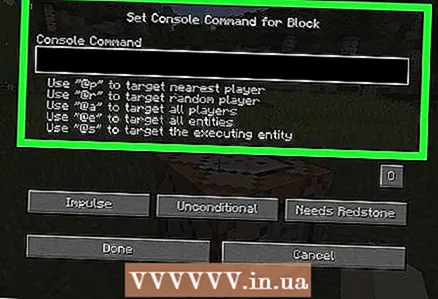 13 Faceți clic dreapta pe blocul de comandă. Se va deschide fereastra blocului de comandă.
13 Faceți clic dreapta pe blocul de comandă. Se va deschide fereastra blocului de comandă.  14 Introduceți comanda. Introduceți comanda pe care blocul de comandă o va executa în linia din partea de sus a ferestrei.
14 Introduceți comanda. Introduceți comanda pe care blocul de comandă o va executa în linia din partea de sus a ferestrei. 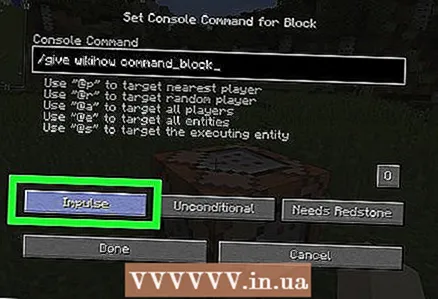 15 Modificați parametrii blocului de comandă. Pentru aceasta, modificați următorii parametri:
15 Modificați parametrii blocului de comandă. Pentru aceasta, modificați următorii parametri: - Puls: Blocul va executa comanda o dată când faceți clic dreapta pe el. Apăsați „Pulse” pentru a comuta la „Lanț”, astfel încât blocul să înceapă numai când începe blocul anterior. Apăsați Chain pentru a comuta la Loop, astfel încât blocul să execute comanda de 20 de ori pe secundă.
- „Necondiționat”: nu există condiții suplimentare pentru funcționarea unității. Faceți clic pe „Necondiționat” pentru a comuta la „Condițional”, astfel încât blocul să înceapă numai după ce blocul anterior a executat comanda.
- „Semnal necesar”: Unitatea va porni numai la contactul cu Piatra Roșie. Faceți clic pe „Semnal necesar” pentru a merge la „Întotdeauna activ”, astfel încât unitatea să pornească indiferent de Redstone.
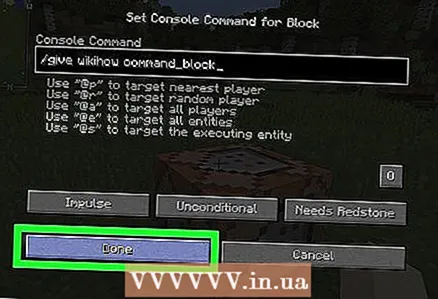 16 Click pe Gata. Ați configurat acum blocul de comandă.
16 Click pe Gata. Ați configurat acum blocul de comandă. - Dacă ați selectat opțiunea „Semnal necesar”, mutați praful roșu în blocul de comandă pentru a porni blocul de comandă.
Metoda 2 din 2: Pe mobil (Minecraft PE)
 1 Lansați aplicația Minecraft PE. Faceți clic pe pictogramă sub forma unui bloc de pământ cu iarbă.
1 Lansați aplicația Minecraft PE. Faceți clic pe pictogramă sub forma unui bloc de pământ cu iarbă.  2 Atingeți Joaca. Acest buton se află în mijlocul ecranului.
2 Atingeți Joaca. Acest buton se află în mijlocul ecranului.  3 Click pe Creaza nou. Este aproape de partea de sus a ecranului.
3 Click pe Creaza nou. Este aproape de partea de sus a ecranului. - Dacă ați creat deja o lume în modul creativ și ați activat suportul pentru codul de cheat, faceți clic pe acea lume și apoi mergeți la pasul „Introduceți o comandă”.
 4 Atingeți Creați o lume a jocului. Acest buton este situat în partea de sus a ecranului.
4 Atingeți Creați o lume a jocului. Acest buton este situat în partea de sus a ecranului.  5 Introduceți numele lumii. Atingeți câmpul Nume lume și introduceți un nume pentru lume.
5 Introduceți numele lumii. Atingeți câmpul Nume lume și introduceți un nume pentru lume. 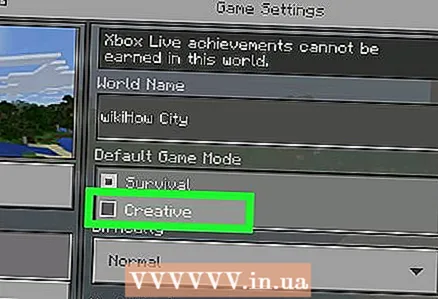 6 Selectați Reclama din meniul Mod implicit de joc. Modul de supraviețuire este selectat în mod implicit în acest meniu.
6 Selectați Reclama din meniul Mod implicit de joc. Modul de supraviețuire este selectat în mod implicit în acest meniu.  7 Click pe Continuacând vi se solicită. Acum, în lumea nouă, puteți juca în modul creativ și puteți utiliza coduri de cheat.
7 Click pe Continuacând vi se solicită. Acum, în lumea nouă, puteți juca în modul creativ și puteți utiliza coduri de cheat. 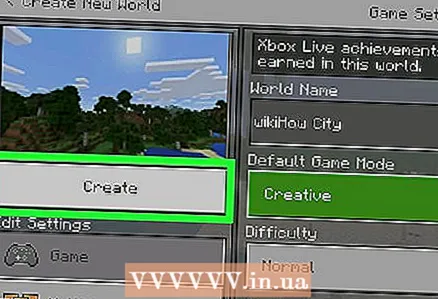 8 Atingeți Crea. Se află în partea stângă a paginii. Se va crea o lume nouă.
8 Atingeți Crea. Se află în partea stângă a paginii. Se va crea o lume nouă.  9 Faceți clic pe pictograma Chat. Această pictogramă cloud de vorbire se află în partea de sus a ecranului (în stânga Pauză).
9 Faceți clic pe pictograma Chat. Această pictogramă cloud de vorbire se află în partea de sus a ecranului (în stânga Pauză).  10 Introduceți comanda pentru a obține blocul de comandă. introduce / dă jucătorului bloc_comandă... Înlocuiți „player” cu numele personajului dvs.
10 Introduceți comanda pentru a obține blocul de comandă. introduce / dă jucătorului bloc_comandă... Înlocuiți „player” cu numele personajului dvs. 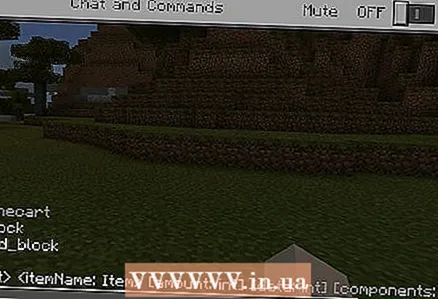 11 Faceți clic pe săgeata îndreptată spre dreapta. Este în partea dreaptă a consolei. Comanda va fi executată, iar blocul de comandă va apărea în inventarul personajului.
11 Faceți clic pe săgeata îndreptată spre dreapta. Este în partea dreaptă a consolei. Comanda va fi executată, iar blocul de comandă va apărea în inventarul personajului. 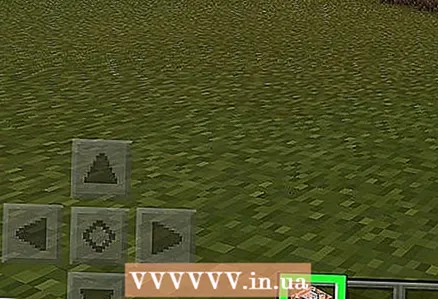 12 Luați blocul de comandă. Apăsați „⋯” în partea dreaptă jos a ecranului, atingeți fila sertar din stânga, apoi atingeți pictograma bloc de comandă.
12 Luați blocul de comandă. Apăsați „⋯” în partea dreaptă jos a ecranului, atingeți fila sertar din stânga, apoi atingeți pictograma bloc de comandă.  13 Așezați unitatea de comandă pe sol. Pentru a face acest lucru, atingeți solul.
13 Așezați unitatea de comandă pe sol. Pentru a face acest lucru, atingeți solul.  14 Faceți clic pe blocul de comandă. Se va deschide fereastra blocului de comandă.
14 Faceți clic pe blocul de comandă. Se va deschide fereastra blocului de comandă.  15 Modificați parametrii blocului de comandă. Schimbați următoarele opțiuni din partea stângă a ecranului (dacă doriți):
15 Modificați parametrii blocului de comandă. Schimbați următoarele opțiuni din partea stângă a ecranului (dacă doriți): - Tip bloc: Lăsați Pulse pentru ca blocul să execute comanda atunci când o atingeți. Apăsați „Pulse” și selectați „Lanț”, astfel încât blocul să înceapă numai când începe blocul anterior. Apăsați Pulse și selectați Cycle pentru ca blocul să execute comanda de 20 de ori pe secundă.
- Condiție: lăsați necondiționat pentru ca blocul să funcționeze independent de alte blocuri. Faceți clic pe „Fără condiții” și selectați „La condiție”, astfel încât blocul să înceapă numai după ce blocul anterior a executat comanda.
- „Piatra Roșie”: lăsați „Piatra Roșie Obligatorie”, astfel încât blocul să înceapă numai la contactul cu Piatra Roșie. Faceți clic pe „Necesită o piatră roșie” și selectați „Întotdeauna rulează” pentru ca blocul să înceapă, indiferent de piatra roșie.
 16 Introduceți comanda. Faceți clic pe „+” în partea dreaptă sus a ferestrei, introduceți comanda și faceți clic pe „-” în colțul din dreapta sus al ecranului.
16 Introduceți comanda. Faceți clic pe „+” în partea dreaptă sus a ferestrei, introduceți comanda și faceți clic pe „-” în colțul din dreapta sus al ecranului.  17 Închideți fereastra blocului de comandă. Faceți clic pe „x” în colțul din dreapta sus al ecranului. Ați configurat acum blocul de comandă.
17 Închideți fereastra blocului de comandă. Faceți clic pe „x” în colțul din dreapta sus al ecranului. Ați configurat acum blocul de comandă. - Dacă ați selectat opțiunea Redstone Needed, mutați praful roșu în blocul de comandă pentru a porni blocul de comandă.
sfaturi
- Parametrii blocului de comandă pot fi modificați oricând.
Avertizări
- Blocul de comandă nu poate fi obținut în versiunea consolă a Minecraft.